Panneau de commande
Panneau de commande du Modèle à écran tactile


 Touche [Home (Accueil)]
Touche [Home (Accueil)]
Appuyez sur cette touche pour afficher l'écran Accueil, qui permet d'accéder au menu des réglages et des fonctions, notamment la copie et la numérisation.
Ecran Accueil
Personnalisation de l'écran Accueil
Ecran Accueil
Personnalisation de l'écran Accueil
 Affichage
Affichage
Vous pouvez afficher la progression de l'exécution des tâches par l'appareil, ainsi que les états d'erreur. L'écran est également tactile, ce qui vous permet de spécifier les réglages en le touchant directement.
Écrans de base
Fonctionnement de base
Écrans de base
Fonctionnement de base
 Touche [Reset (Restauration)]
Touche [Reset (Restauration)]
Appuyez sur cette touche pour annuler les réglages et rétablir les réglages précédents.
 Touche [Clear (Effacer)]
Touche [Clear (Effacer)]
Appuyez sur la touche pour supprimer des numéros et du texte.
 Touche [Back (Préc.)]
Touche [Back (Préc.)]
Utilisez cette touche pour revenir à l'écran précédent. Si vous appuyez sur cette touche lors de la définition des réglages, par exemple, les réglages ne seront pas appliqués et l'écran précédent s'affiche.
 Touche [Status Monitor (Suivi statut)]
Touche [Status Monitor (Suivi statut)]
Appuyez sur la touche pour vérifier le statut de l'impression ou de la télécopie, pour consulter l'historique d'utilisation ou voir les réglages réseau tels que l'adresse IP de l'appareil. Vous pouvez également examiner l'état de l'appareil et déterminer, par exemple le format du papier et la quantité d'encre disponible dans la cartouche de toner, etc., ou voir si des erreurs se sont produites. Écran <Suivi statut>
 Touches numériques (touches [0]-[9])
Touches numériques (touches [0]-[9])
Appuyez sur ces touches pour saisir des nombres et du texte. Saisie du texte
 Touche [Stop]
Touche [Stop]
Appuyez sur cette touche pour annuler une opération d'impression ou toute autre opération.
 Touche [Energy Saver (Economie d'énergie)]
Touche [Energy Saver (Economie d'énergie)]
Cette touche permet d'activer le mode de veille. Le témoin est vert lorsque l'appareil est en mode de veille. Appuyez une nouvelle fois sur la touche pour quitter ce mode. Activation du mode de veille
 Touche [Quiet Mode (Mode silence)]
Touche [Quiet Mode (Mode silence)]
Cette touche permet d'activer le mode silencieux. En mode silencieux, elle devient verte. Appuyez une nouvelle fois sur la touche pour quitter ce mode. Activation du mode silencieux
 Témoin [Error (Erreur)]
Témoin [Error (Erreur)]
Clignote ou s'allume quand une erreur, un bourrage papier, par exemple, a lieu.
 Témoin [Processing/Data (Traitement/données)]
Témoin [Processing/Data (Traitement/données)]
Clignote lorsque des opérations (envoi ou impression) sont en cours. Le témoin s'allume si des documents sont en attente.
 Touche [Start (Départ)]
Touche [Start (Départ)]
Cette touche permet de numériser ou de copier des originaux.
 Touche [#]
Touche [#]
Utilisez cette touche pour saisir des symboles du type "@" ou "/".
 Touche [*]
Touche [*]
Appuyez sur cette touche pour changer de mode de saisie.
Panneau de commande du Modèle LCD à 5 lignes

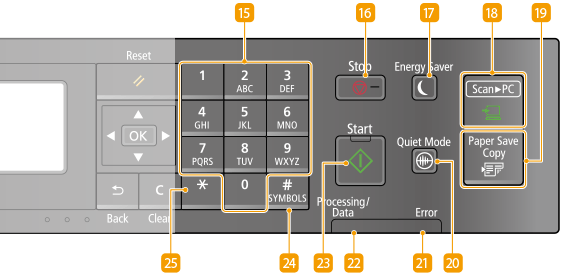
 Touche [Menu]
Touche [Menu]
Appuyez pour commencer à spécifiée de nombreux réglages de l'appareil, notamment <Réglages horloge> ou <Préférences>. Liste des menus des réglages
 Touche [COPY/SCAN (COPIE/LECTURE)]
Touche [COPY/SCAN (COPIE/LECTURE)]
Appuyez pour passer en mode copie ou lecture.
 Touche [ID Card Copy (Copie carte ID)]
Touche [ID Card Copy (Copie carte ID)]
Appuyez sur cette touche pour accéder au mode permettant de copier en taille réelle le recto et le verso d'une carte d'identité ou d'un permis de conduire au recto d'une page. Copie de carte d'identité
 Affichage
Affichage
L'écran d'affichage indique la progression des opérations et les états d'erreur de l'appareil, la quantité de toner restante dans la cartouche de toner, etc., ainsi que d'autres informations.
Écrans de base
Fonctionnement de base
Écrans de base
Fonctionnement de base
 Touche [Reset (Restauration)]
Touche [Reset (Restauration)]
Appuyez sur cette touche pour annuler les réglages et rétablir les réglages précédents.
 Touche [
Touche [ ]
]
Lorsque vous définissez des paramètres, appuyez sur cette touche pour revenir à l'écran précédent. Lorsque vous saisissez des chiffres, appuyez sur cette touche pour déplacer le curseur vers la gauche.
 Touche [
Touche [ ]
]
Lorsque vous définissez des paramètres, appuyez sur cette touche pour sélectionner l'élément immédiatement au-dessus de l'élément sélectionné. Appuyez sur cette touche pour augmenter la valeur des paramètres.
 Touche [
Touche [ ]
]
Lorsque vous définissez des paramètres, appuyez sur cette touche pour aller à l'écran suivant. Lorsque vous saisissez des chiffres, appuyez sur cette touche pour déplacer le curseur vers la droite.
 Touche [
Touche [ ]
]
Lorsque vous définissez des paramètres, appuyez sur cette touche pour sélectionner l'élément immédiatement au-dessous de l'élément sélectionné. Appuyez sur cette touche pour diminuer la valeur des paramètres.
 Touche [Clear (Effacer)]
Touche [Clear (Effacer)]
Appuyez sur la touche pour supprimer des numéros et du texte.
 Touche [Back (Préc.)]
Touche [Back (Préc.)]
Utilisez cette touche pour revenir à l'écran précédent. Si vous appuyez sur cette touche lors de la définition des réglages, par exemple, les réglages ne seront pas appliqués et l'écran précédent s'affiche.
 Touche [
Touche [ ]
]
Appuyez sur la touche pour appliquer les réglages ou les détails spécifiés.
 Touche [Status Monitor (Suivi statut)]
Touche [Status Monitor (Suivi statut)]
Appuyez sur la touche pour vérifier le statut de l'impression, pour consulter l'historique d'utilisation ou voir les réglages réseau tels que l'adresse IP de l'appareil. Vous pouvez également examiner l'état de l'appareil et déterminer, par exemple le format du papier et la quantité d'encre disponible dans la cartouche de toner, etc., ou voir si des erreurs se sont produites. Écran <Suivi statut>
 Touche [Paper Setting (Réglages papier)]
Touche [Paper Setting (Réglages papier)]
Appuyez pour sélectionner le papier que vous souhaitez utiliser ou pour régler le format et le type de papier chargé dans la source de papier. Spécification du format et du type de papier
 Touches numériques (touches [0]-[9])
Touches numériques (touches [0]-[9])
Appuyez sur ces touches pour saisir des nombres et du texte. Saisie du texte
 Touche [Stop]
Touche [Stop]
Appuyez sur cette touche pour annuler une opération d'impression ou toute autre opération.
 Touche [Energy Saver (Economie d'énergie)]
Touche [Energy Saver (Economie d'énergie)]
Cette touche permet d'activer le mode de veille. Le témoin est vert lorsque l'appareil est en mode de veille. Appuyez une nouvelle fois sur la touche pour quitter ce mode. Activation du mode de veille
 Touche [Scan -> PC (LECT -> PC)]
Touche [Scan -> PC (LECT -> PC)]
Appuyez pour envoyer les documents numérisés sur l'ordinateur enregistré. Numérisation à l'aide de la touche de raccourci
 Touche [Paper Save Copy (Copie éco papier)]
Touche [Paper Save Copy (Copie éco papier)]
Appuyez pour mettre l'appareil en mode copie éco papier pour la copie de plusieurs pages de documents réduites sur une seule feuille. Utilisation de <Paper Save Copy>
 Touche [Quiet Mode (Mode silence)]
Touche [Quiet Mode (Mode silence)]
Cette touche permet d'activer le mode silencieux. En mode silencieux, elle devient verte. Appuyez une nouvelle fois sur la touche pour quitter ce mode. Activation du mode silencieux
 Témoin [Error (Erreur)]
Témoin [Error (Erreur)]
Clignote ou s'allume quand une erreur, un bourrage papier, par exemple, a lieu.
 Témoin [Processing/Data (Traitement/données)]
Témoin [Processing/Data (Traitement/données)]
Clignote lorsque des opérations (envoi ou impression) sont en cours. Le témoin s'allume si des documents sont en attente.
 Touche [Start (Départ)]
Touche [Start (Départ)]
Cette touche permet de numériser ou de copier des originaux.
 Touche [#]
Touche [#]
Utilisez cette touche pour saisir des symboles du type "@" ou "/".
 Touche [*]
Touche [*]
Appuyez sur cette touche pour changer de mode de saisie.